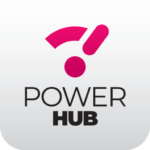Akcje automatyczne w Power Hub pozwalają na zdefiniowanie powtarzalnych czynności, aby wykonywały się samoczynnie po wystąpieniu konkretnych zdarzeń warunkujących uruchomienie akcji. Poniżej znajdziesz instrukcję, jak krok po kroku skonfigurować akcję automatyczną.
1. Zaplanuj działanie akcji automatycznej
- Zastanów się, jakie działanie chcesz zautomatyzować – czy chcesz zmienić status lub dane zamówienia, utworzyć przesyłkę, wystawić fakturę, wysłać email? Działanie to będzie dalej nazywane Akcją. Lista dostępnych Akcji i ich opis znajduje się tutaj.
- Ustal, w jakiej sytuacji dana Akcja ma się wykonać – od razu po pobraniu zamówienia, po jego opłaceniu, po zmianie statusu? Sytuacja ta będzie nazywana Zdarzeniem. Lista dostępnych Zdarzeń i ich opis znajduje się tutaj.
- Określ dodatkowe Warunki, które muszą wystąpić łącznie ze Zdarzeniem, żeby Akcja się wykonała – np. zamówienie w konkretnych statusie, wartość, źródło, czas istnienia. Lista dostępnych Warunków i ich opis znajduje się tutaj.
2. Zaloguj się do Power Hub
- Wejdź na stronę app.powerhub.pl.
- Zaloguj się na swoje konto lub zarejestruj się, jeśli jeszcze nie posiadasz konta.
3. Dodaj nową akcję automatyczną
Po zalogowaniu:
- Przejdź do sekcji Konfiguracja → Akcje automatyczne.
- W menu bocznym przejdź do zakładki Akcje automatyczne.
- Kliknij Dodaj.
- Wybierz z listy po lewej stronie Zdarzenie.
- Jeśli to konieczne, dodaj do niego Warunki.
- Wybierz z listy po prawej stronie Akcję.
- W przypadku dodawania ciągu Akcji możesz określić, czy przy wystąpieniu błędu w jednej z nich ciąg ma zostać przerwany.
- Upewnij się, że przełącznik przy słowie Aktywne jest ustawiony w pozycji true.
- Kliknij Zapisz.
4. Edycja istniejącej akcji automatycznej
Jeśli po dodaniu akcji automatycznej potrzebujesz wprowadzić w niej zmiany, kliknij dwukrotnie na jej nazwę na liście akcji automatycznych.
Aby usunąć dodane wcześniej Zdarzenie, Warunek lub Akcję, kliknij na znajdującą się przy nim ikonę kosza.
Przy zmianie Zdarzenia na inne, musisz od nowa zdefiniować dla niego Warunki.
Możesz zmienić kolejność wykonywania ciągu Akcji przypisanych do jednego Zdarzenia za pomocą strzałek po prawej stronie okna.
5. Zarządzanie akcjami automatycznymi
W widoku listy wszystkich utworzonych akcji automatycznych możesz:
- Zmieniać kolejność akcji automatycznych
- Wyszukiwać akcje automatyczne za pomocą filtrów
- Usuwać istniejące akcje automatyczne
Kolejność akcji automatycznych ma liście ma znaczenie w przypadku, gdy posiadasz kilka odrębnych akcji wywoływanych takim samym Zdarzeniem (Zdarzenia mogą mieć ustawione różne Warunki). Akcje będą się wykonywać wg ustalonej kolejności. Kolejność akcji możesz zmieniać tylko w obrębie jednej grupy. Akcje bez przypisanej grupy zawsze będą wyświetlane na górze listy.
6. Grupy akcji automatycznych
W zakładce bocznej Grupy akcji automatycznych możesz zdefiniować grupy, dzięki którym uporządkujesz akcje na liście i ułatwisz sobie zarządzanie nimi. Za pomocą strzałek możesz zmieniać kolejność w jakiej wyświetlane będą grupy, co wpływa na kolejność samych akcji.
Aby przypisać akcję do danej grupy, musisz wejść do edycji danej akcji automatycznej i wybrać grupę z listy dostępnych grup.